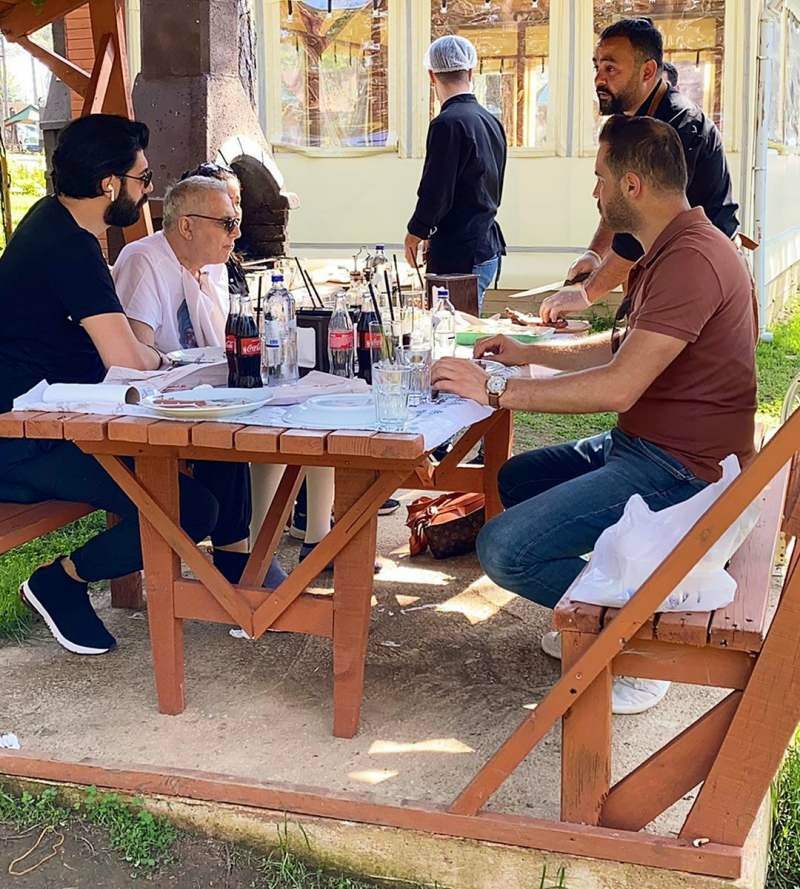Jak udostępnić listę odtwarzania w Apple Music
Jabłko Muzyka Apple Bohater / / January 03, 2022

Ostatnia aktualizacja
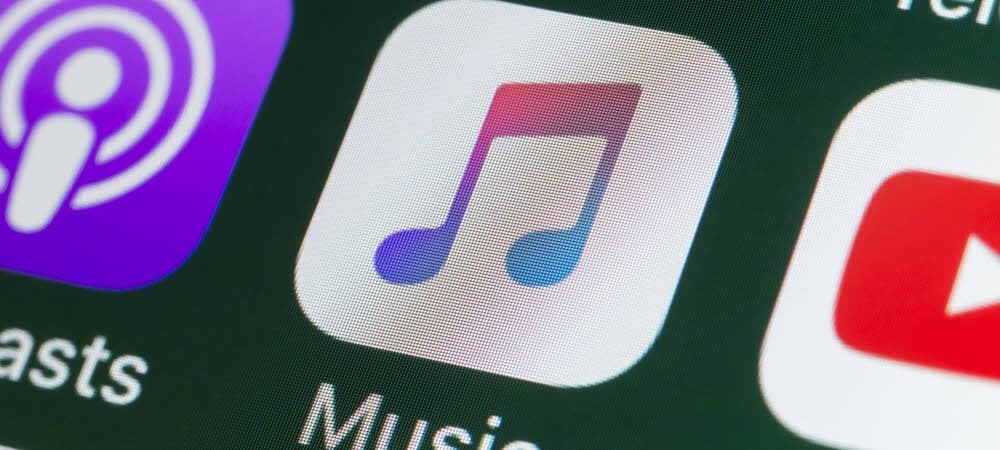
Playlista to świetny sposób na stworzenie wyselekcjonowanej listy ulubionych utworów lub wykonawców. Jeśli chcesz udostępnić listę odtwarzania w Apple Music, wykonaj następujące czynności.
Apple Music to jedna z najlepszych opcji przesyłania strumieniowego do słuchania muzyki, z niesamowitym wyborem wykonawców i utworów. Dzięki Apple Music zyskasz dostęp do milionów różnych artystów i odblokujesz specjalistyczne funkcje, takie jak bezstratna muzyka oraz dźwięk przestrzenny.
Jeśli utworzyłeś listy odtwarzania w Apple Music, możesz udostępnić je znajomym i rodzinie. W końcu playlisty są zaprojektowane do udostępniania i słuchania. Jeśli chcesz wiedzieć, jak udostępnić listę odtwarzania w Apple Music, wykonaj następujące czynności.
Jak stworzyć swój profil Apple Music?
Mimo że Apple zrezygnowało z uruchamiania własnej platformy mediów społecznościowych dla muzyki, nadal musisz skonfigurować swój profil Apple Music, zanim będziesz mógł udostępnić listę odtwarzania.
Opcje udostępniania nie pojawią się, dopóki nie utworzysz swojego profilu. Aby to zrobić:
- Otwórz aplikację Apple Music na iPhonie lub iPadzie.
- w Słuchaj teraz wybierz swoje zdjęcie profilowe w prawym górnym rogu.
- Uzyskiwać Skonfiguruj profil.
- Postępuj zgodnie z instrukcjami wyświetlanymi na ekranie, aby ustawić nazwę użytkownika, znaleźć kontakty, obserwować znajomych i wybrać, kto może Cię obserwować.
- Po utworzeniu profilu wybierz listy odtwarzania, które chcesz wyświetlać w swoim profilu.
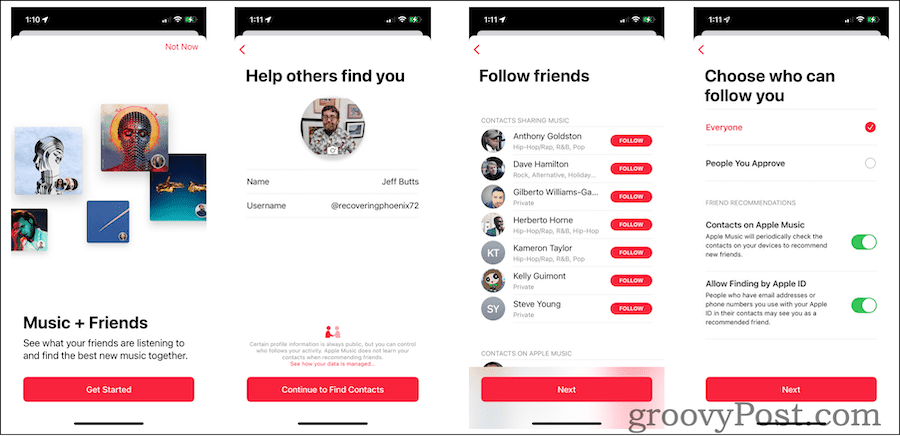
Jak udostępniać listy odtwarzania Apple Music na iPhonie lub iPadzie?
Po utworzeniu profilu Apple Music powinieneś zobaczyć opcję udostępniania swoich list odtwarzania. Apple Music pozwala to zrobić za pomocą AirDrop, Wiadomości, platform społecznościowych, poczty e-mail i innych aplikacji do udostępniania. To, jakie opcje zobaczysz, zależy od aplikacji zainstalowanych na Twoim urządzeniu.
Aby Twoi znajomi lub członkowie rodziny mogli oglądać listę odtwarzania, będą potrzebować subskrypcji Apple Music lub mieć dostęp przez Subskrypcja Apple Music Family.
Oto jak udostępnić listę odtwarzania Apple Music z iPhone'a lub iPada:
- otwarty Muzyka Apple na swoim urządzeniu i przejdź do Biblioteka > Listy odtwarzania,
- Wybierz playlistę, którą chcesz udostępnić.
- Stuknij w ikona z trzema kropkami w prawym górnym rogu.
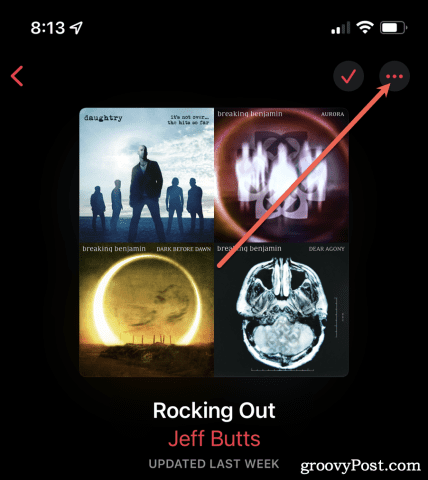
- Następnie dotknij Udostępnij listę odtwarzania.
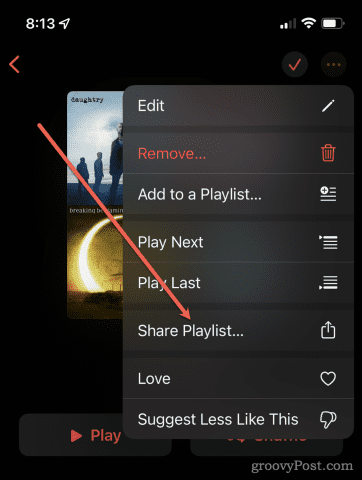
- ten Udostępnij arkusz pojawi się menu — wybierz jedną z dostępnych opcji, aby udostępnić swoją listę odtwarzania.
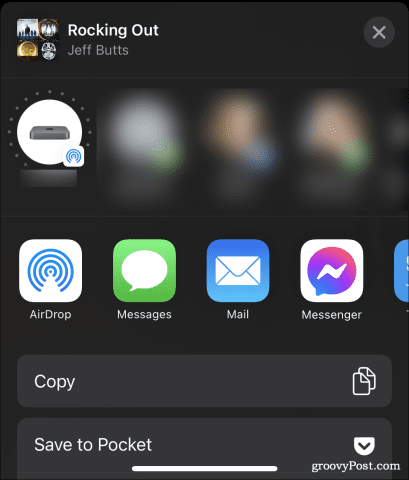
- Jeśli chcesz tylko link do swojej listy odtwarzania, dotknij Kopiuj. Następnie możesz udostępnić lub załadować listę odtwarzania w innym miejscu.
Po udostępnieniu listy odtwarzania innemu użytkownikowi Apple Music (a użytkownik ją zaakceptuje), pojawi się ona w jego bibliotece muzycznej. Wszelkie zmiany wprowadzone do playlisty zostaną automatycznie zaktualizowane również w ich bibliotekach.
Udostępnianie listy odtwarzania Apple Music z komputera
Możesz także udostępnić listę odtwarzania Apple Music z komputera PC lub Mac, korzystając z Witryna Apple Music. Proces udostępniania listy odtwarzania jest bardzo podobny do urządzeń mobilnych, ale z mniejszą liczbą opcji. Opcje, które zobaczysz, będą się różnić w zależności od urządzenia i używanej metody.
Aby udostępnić listę odtwarzania Apple Music za pomocą komputera PC lub Mac:
- otwarty Muzyka Apple na macOS, iTunes w systemie Windows lub odwiedźWitryna Apple Musicna obu platformach.
- Odwiedź swoją listę odtwarzania, a następnie naciśnij ikona z trzema kropkami nad listą utworów.
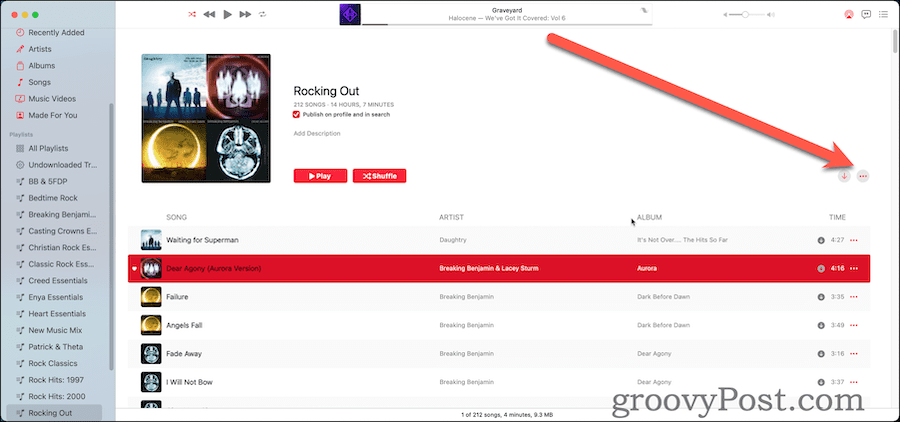
- Następnie kliknij Udział w menu podręcznym.
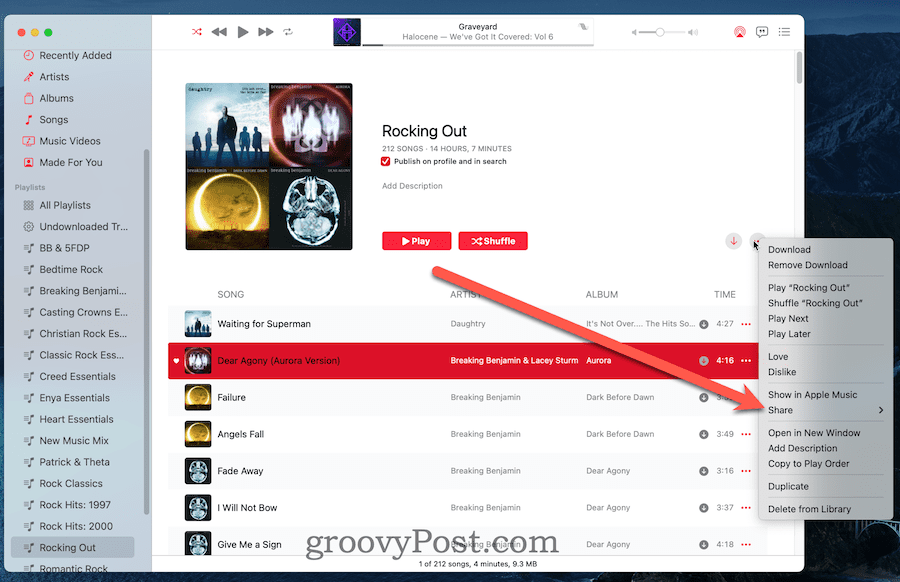
- Na koniec wybierz, w jaki sposób chcesz udostępnić swoją listę odtwarzania, spośród dostępnych opcji.
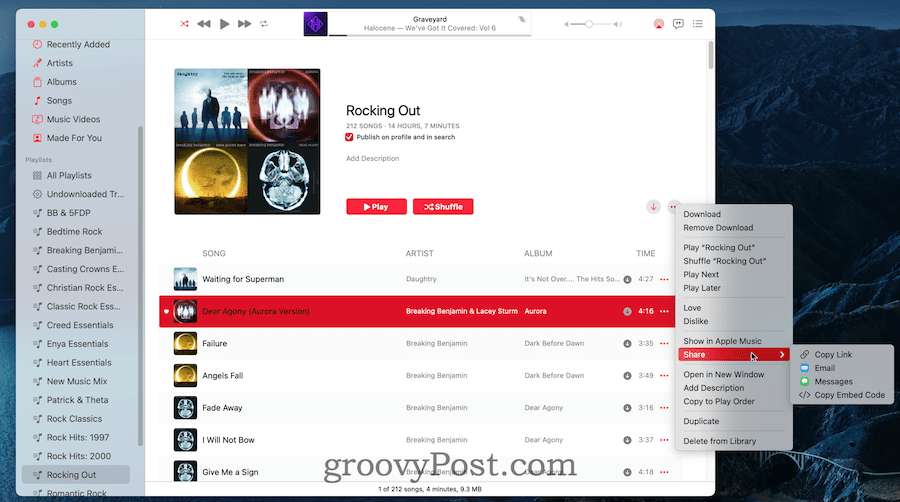
Co zrobić, jeśli nie możesz udostępniać list odtwarzania w Apple Music
Jeśli masz skonfigurowany profil w Apple Music, ale nadal nie możesz udostępnić playlisty, wypróbuj te rozwiązania.
- Usuń ograniczenia dotyczące treści i prywatności. W iOS lub iPadOS przejdź do Ustawienia > Czas przed ekranem > Ograniczenia dotyczące treści i prywatności. Jeśli jest włączony, wyłącz go. Uruchom ponownie iPhone'a i spróbuj ponownie.
- Odłącz się odVPN. Upewnij się, że nie masz połączenia z VPN. Znajdziesz to w Ustawienia > Ogólne > VPN i zarządzanie urządzeniami.
- Sprawdź profile zarządzania urządzeniami. Sprawdź, czy profil zarządzania urządzeniem może być wadliwy. Znowu w Ustawienia > Ogólne > VPN i zarządzanie urządzeniami, poszukaj profili konfiguracyjnych, których nie używasz. Usuń je, uruchom ponownie iPhone'a i spróbuj ponownie.
- Sprawdź ustawienia czasu i daty. Na koniec upewnij się, że data, godzina i strefa czasowa są ustawione prawidłowo. Znajdziesz te ustawienia w Ustawienia > Ogólne > Data i czas.
Te kroki powinny pomóc w rozwiązaniu problemu dla większości użytkowników. Jeśli nadal masz problemy, skontaktuj się z pomocą techniczną Apple, aby uzyskać dalsze porady, ponieważ może to wskazywać na głębsze problemy z kontem Apple Music lub ustawieniami urządzenia.
Wykorzystaj w pełni swoje wrażenia z Apple Music
Jeśli utworzyłeś listę odtwarzania Apple Music zawierającą Twoje ulubione utwory i wykonawców, nie musisz jej ukrywać. Dzięki powyższym krokom możesz udostępnić listę odtwarzania w Apple Music każdemu innemu użytkownikowi.
Dni nagrywania mixtape'ów już dawno minęły — mamy lepsze i szybsze sposoby na tworzenie niestandardowej kolekcji muzycznej. W Apple Music jest wiele rzeczy do kochania, więc upewnij się, że czerpiesz z niej jak najwięcej. Możesz zdecydować się na odtwarzaj Apple Music na swoim telewizorze lub jeśli znudzi Ci się oferowana muzyka, możesz się nad tym zastanowić przełączanie list odtwarzania na Spotify zamiast.
Jak znaleźć klucz produktu Windows 11?
Jeśli potrzebujesz przenieść klucz produktu Windows 11 lub po prostu potrzebujesz go do czystej instalacji systemu operacyjnego,...
Jak wyczyścić pamięć podręczną Google Chrome, pliki cookie i historię przeglądania?
Chrome doskonale radzi sobie z przechowywaniem historii przeglądania, pamięci podręcznej i plików cookie, aby zoptymalizować wydajność przeglądarki online. Jej jak...
Dopasowywanie cen w sklepie: jak uzyskać ceny online podczas zakupów w sklepie?
Kupowanie w sklepie nie oznacza, że musisz płacić wyższe ceny. Dzięki gwarancjom równoważenia cen możesz uzyskać rabaty online podczas zakupów w...
Jak podarować subskrypcję Disney Plus za pomocą cyfrowej karty podarunkowej
Jeśli cieszyłeś się Disney Plus i chcesz podzielić się nim z innymi, oto jak kupić subskrypcję Disney+ Gift za...